5 главных скрытых функций Блокнота в Windows 10
Блокнот это самый упрощенный текстовый процессор, представленный в Windows 10. Вы знаете простые приемы Блокнот, но здесь, в этой статье, мы обсудили некоторые скрытые, но очень полезные приемы Блокнот Который может быть вам еще неизвестен.
1. Вставка времени и даты-
Вставка Время и дата каждый раз, когда вы создаете новую запись в файле журнала, вам может быть очень скучно, этот трюк сэкономит много усилий и времени.
РЕКЛАМА
Программы для Windows, мобильные приложения, игры - ВСЁ БЕСПЛАТНО, в нашем закрытом телеграмм канале - Подписывайтесь:)
1. Открыть Блокнот окно.
2. Нажмите «Изменить», а затем нажмите «Время/Дата».
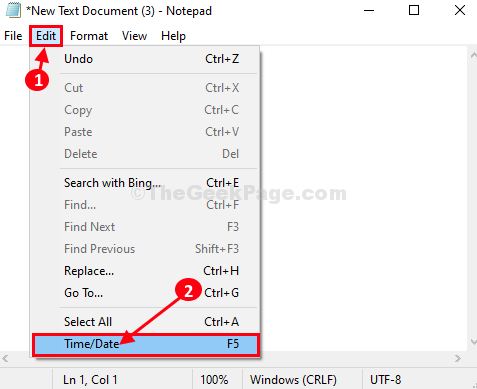
3. Вы увидите, что дата и время включены в Блокнот.
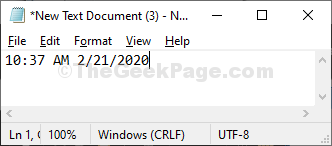
Примечание. Вы также можете добавить дату и время, просто нажав «F5» на клавиатуре.
2. Используйте порядок чтения справа налево.
Если вы используете арабский или иврит язык в качестве языка по умолчанию в Windows 10, и вы используете арабский клавиатура в Блокнот, этот метод будет очень полезен для вас.
1. Просто щелкните правой кнопкой мыши Блокнот а затем выберите «Порядок чтения справа налево».
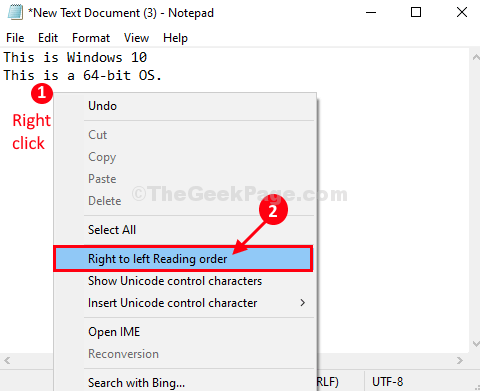
Теперь всякий раз, когда вы будете что-то печатать, оно будет начинаться слева.
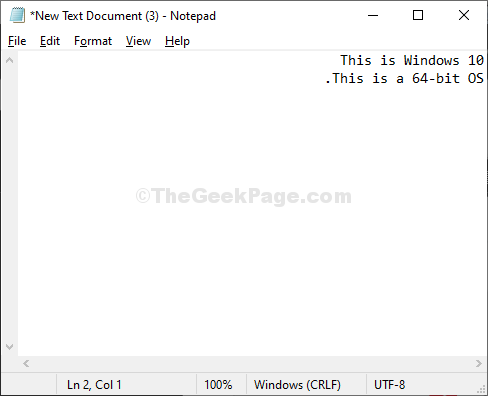
3. Автоматизировать отметку времени каждый раз при открытии файла.
Если вы используете документ блокнота для ведения журнала событий, то это абсолютная экономия времени. Каждый раз, когда вы будете открывать этот документ на своем компьютере, Блокнот автоматически добавит время и дату.
1. Открыть Блокнот окно.
2. Добавьте «.LOG» в начало документа (это будет первая строка).
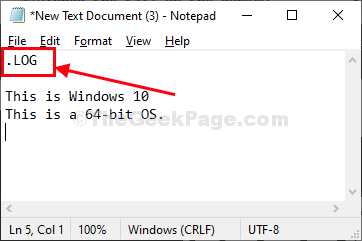
3. Сохраните документ, нажав Ctrl+S.
4. Открыть заново документ.
Вы заметите временную метку, прикрепленную в конце документа.
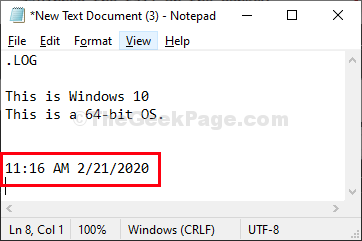
С этого момента каждый раз, когда вы будете открывать этот документ, вы заметите, что в конце документа автоматически добавляется метка времени.
4. Перейдите в определенное место в Блокноте.
Перераспределение одного места из другого места в Блокноте становится очень трудоемким делом, особенно когда документ очень большой. Функция «Go-To» Блокнот может пригодиться в этом случае.
1. Откройте Блокнот окно на вашем компьютере.
2. Нажмите «Формат» и убедитесь, что «Перенос слов» не отмечен. Если это не так, просто нажмите «Перенос слов», чтобы снять флажок.
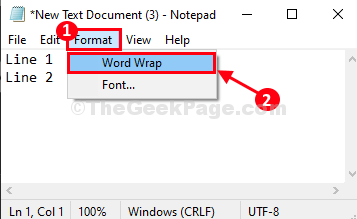
3. Теперь вы можете нажать «Изменить», а затем нажать «Перейти к…».
Или,
Вы можете нажать Ctrl+G, чтобы сделать то же самое.
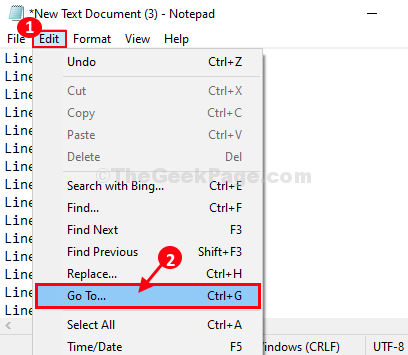
4. Теперь под ‘Номер строки‘, введите номер строки, куда вы хотите перейти, а затем нажмите «Перейти», чтобы перейти к точному номеру строки.
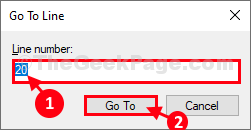
Вы будете перемещены на точный номер строки.
5. Настройте параметры верхнего и нижнего колонтитула в Блокноте.
Разнообразие настроек, доступных в Заголовок & Нижний колонтитул настройки Блокнота могут вас удивить. Следуйте инструкциям, чтобы обнаружить скрытые приемы настройки Верхний и нижний колонтитулы настройки-
1. Откройте Блокнот окно на вашем компьютере.
2. Теперь нажмите «Файл», а затем нажмите «Параметры страницы…».

3. На странице Настраивать окно, установить ‘Заголовок‘ а также ‘Нижний колонтитул‘ как хотите *, а затем нажмите «ОК», чтобы сохранить изменения на вашем компьютере.
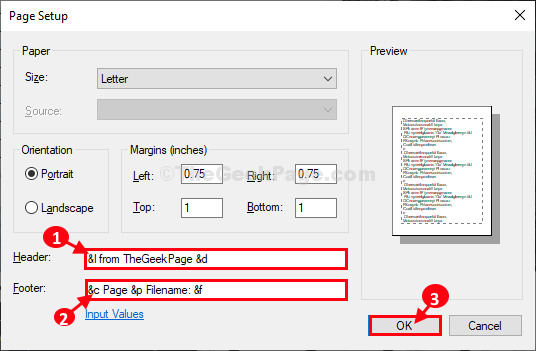
Теперь вы сохраняете файл на своем компьютере.
Вы не заметите никаких изменений в Блокнот окно (Заголовок & Нижний колонтитул останется скрытым). Когда вы распечатаете файл, вы увидите, что верхний и нижний колонтитулы включены в документ.
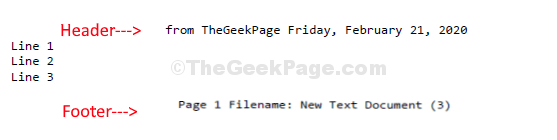
* ПРИМЕЧАНИЕ-
Вот некоторые коды/специальные символы, которые можно использовать в Заголовок а также Нижний колонтитул настройки-
Вывод специального символа
&d Дата
&t Отметка времени
&p Номер страницы
&f Имя файла
&& Амперсанд (&)
&l Выровнять верхний/нижний колонтитул по левому краю
&r Выровнять верхний/нижний колонтитул по правому краю
&c Выровнять верхний/нижний колонтитул по центру
Программы для Windows, мобильные приложения, игры - ВСЁ БЕСПЛАТНО, в нашем закрытом телеграмм канале - Подписывайтесь:)